Geanimeerd boek. Mijn werkwijze van dit geanimeerde boek, gemaakt in CS5
|
|
|
- Gerda Gerritsen
- 7 jaren geleden
- Aantal bezoeken:
Transcriptie
1 Geanimeerd boek Mijn werkwijze van dit geanimeerde boek, gemaakt in CS5 Nodig: Een open boek (mijn gebruikte in bijlage) Aantal foto, ik gebruikte er 8, maar mogen eer ook meer of minder zijn, in ieder geval een even aantal 1. Open een nieuw document van 732 * 518 px 2. Open het boek misshoney_thevampirediaries), indien je een ander boek gebruikt, de afmetingen aanpassen 3. Met verplaatsgereedschap het boek naar het werkdocument slepen met ingedrukte Ctrl+Shift+Alt, dan komt het boek in het midden van het werkdocument; geef deze laag de naam Boek 4. Plaats een hulplijn (menu Weergave/Nieuwe hulplijn) op 485 px horizontaal en schuif met verplaatsgereedschap of pijltjestoets het boek naar beneden tot de hulplijn 5. Met veelhoeklasso een selectie maken van de linker pagina 6. Met Ctrl+J de selectie op een nieuwe laag kopiëren, noem deze laag Linker pagina Geanimeerd boek februari 2012 pag. 1 Dunkie
2 7. Ctrl+klik op het laagminiatuur van Linker pagina om de selectie te laden 8. Menu Selecteren/Bewerken/Slinken 25 px OK 9. Deze selectie gaan we als nieuw kanaal opslaan, omdat we die later nodig hebben om de foto s te plaatsen; ga naar menu Selecteren/Selectie opslaan (onderste optie), een schermpje opent en type bij Naam: Linker pagina; klik op OK 10. Ctrl+D om de selectie op te heffen 11. Herhaal de stappen 5 t/m 10 voor de rechter pagina, waarbij de laag en nieuw kanaal Rechter pagina genoemd worden Geanimeerd boek februari 2012 pag. 2 Dunkie
3 Het Lagen- en Kanalenpalet ziet er nu als volgt uit: Dit was het voorbereidende werk, nu gaan we de foto s plaatsen 12. Laag Linker pagina actief, Ctrl+J om deze laag te kopiëren 13. Ga naar Kanalenpalet en Ctrl+klik op het laagminiatuur van Linker pagina om de selectie te laden, terug naar Lagenpalet; de verkleinde selectie op de linker pagina is nu geladen 14. Open de eerste foto; Ctrl+A (alles selecteren), Ctrl+C (kopiëren) 15. Ga terug naar het werkdocument, laag Linker pagina kopie is actief (blauw), Alt+Shift+Ctrl+V (Bewerken/Speciaal plakken/plakken in) 16. Ctrl+T (Bewerken/Vrije transformatie), transformeer de foto zodat het gewenst deel in de selectie staat 17. Klik met rechtermuisknop in het Lagenpalet op het masker van de fotolaag en kies voor Laagmasker toepassen 18. Ctrl+A (alles selecteren), menu Afbeelding/Uitsnijden; dit doen we om alles wat van de foto buiten de afbeelding staat te verwijderen 19. Om de scherpe randen wat te verdoezelen ben ik als volgt te werk gegaan: klik onder in het Lagenpalet op het icoontje Laagmasker toevoegen 20. Neem een zacht rond penseel (ik nam 80px) en klik met het penseel rond de rand van de foto om deze te verzachten. Dit is natuurlijk niet noodzakelijk, er kan bijv. ook gebruik gemaakt worden van fotohoekjes, dat vond ik zelf echter te rommelig en heb gekozen voor doezeling van de randen 21. Wanneer de foto naar tevredenheid is, klik met rechtermuisknop in het Lagenpalet op het masker en kies weer voor Laagmasker toepassen Geanimeerd boek februari 2012 pag. 3 Dunkie
4 22. Met Ctrl ingedrukt klik in Lagenpalet de fotolaag + Linker pagina kopie aan, beiden zijn nu blauw, klik op Ctrl+E (lagen samenvoegen) en hernoem de verkregen laag naar Pagina links Wis de hulplijn(en) (menu Weergave/Hulplijnen wissen) en plaats nieuwe hulplijnen op 25 en 380 px horizontaal 24. Met de laag Pagina links 1 actief klik op Ctrl+J om deze laag op een nieuwe laag te kopiëren 25. Ctrl+T (Bewerken/Vrije transformatie), sleep de linkerkant tot 50% naar binnen; nog niet op enter of het vinkje klikken 26. Klik met rechtermuisknop in het transformatiekader en kies Schuintrekken 27. Shift toets indrukken, linker bovenhoek naar boven slepen tot de punt van de pagina tegen de hulplijn komt (doordat de Shift is ingedrukt kan er enkel verticaal of horizontaal getransformeerd worden, in dit geval dus verticaal), de linker onderhoek naar boven slepen tot de punt van de pagina tegen de hulplijn komt, Shift loslaten en dan zorgen dat de rechterpunten van de pagina netjes op hun plaats staan; als alle hoeken goed staan, dan op Enter klikken om de transformatie te bevestigen Geanimeerd boek februari 2012 pag. 4 Dunkie
5 28. Op deze pagina wordt wat schaduw toegevoegd; nieuwe laag boven de getransformeerde laag, dekking op 50% en noem de laag Schaduw links 29. Ctrl+klik op de getransformeerde laag om de selectie van die laag te laden; klik op de D toets om de standaard kleuren zwart-wit in te stellen; activeer verloopgereedschap en stel verloop in op zwart naar transparant; de nieuwe laag is actief, trek een lineair verloop van de rechterzijde van de pagina ongeveer op 200 px hoogte een stukje van zo n 25 px naar links (zie screen), indien het verloop (schaduw) niet naar wens is, Ctrl+Z om een stap terug te gaan en nogmaals proberen tot de schaduw naar tevredenheid is; Ctrl+D (deselecteren) Geanimeerd boek februari 2012 pag. 5 Dunkie
6 30. Ctrl+J om de laag Schaduw links te kopiëren; activeer de laag Schaduw links; klik 2x op Ctrl+/ om de laag naar onder te verplaatsen tot boven de laag Linker pagina 31. Selecteer de laag Pagina links 1 kopie en de laag Schaduw links kopie (beiden zijn blauw), Ctrl+E om beide lagen samen te voegen en hernoem de verkregen laag naar Pagina links 1 transform; het Lagenpalet ziet er nu zo uit: Geanimeerd boek februari 2012 pag. 6 Dunkie
7 32. Sluit de oogjes van de lagen Schaduw links, Pagina links 1 en Pagina links 1 transform 33. Activeer de laag Rechter pagina, Ctrl+J om deze laag te kopiëren, met ingedrukte linkermuisknop de laag naar boven slepen tot boven Pagina links 1 en laat deze laag actief 34. Ga naar Kanalenpalet en Ctrl+klik op het laagminiatuur van Rechter pagina om de selectie te laden, terug naar Lagenpalet; de verkleinde selectie op de Rechter pagina is nu geladen 35. Open de tweede foto; Ctrl+A (alles selecteren), Ctrl+C (kopiëren) 36. Ga terug naar het werkdocument, Alt+Shift+Ctrl+V (Bewerken/Speciaal plakken/plakken in) 37. Ctrl+T (Bewerken/Vrije transformatie), transformeer de foto zodat het gewenste deel in de selectie staat 38. Klik met rechtermuisknop in het lagenpalet op het masker van de fotolaag en kies voor Laagmasker toepassen 39. Ctrl+A (alles selecteren), menu Afbeelding/Uitsnijden, Ctrl+D (deselecteren); dit doen we om alles wat van de foto buiten de afbeelding staat te verwijderen 40. Herhaal nu de stappen 19 t/m 21 om de foto af te werken met wat bij foto 1 is toegepast (doezelen van de randen, fotohoekjes of anders) 41. Met Ctrl ingedrukt klik in het Lagenpalet de fotolaag + Rechter pagina kopie, beide lagen zijn nu blauw, klik op Ctrl+E (lagen samenvoegen) en hernoem de verkregen laag naar Pagina rechts Ctrl+J om deze laag op een nieuwe laag te kopiëren 43. Hulplijnen staan nog goed op 25 en 380 px horizontaal; laag Pagina rechts 1 kopie actief, Ctrl+T (Bewerken/Vrije transformatie), sleep de rechterkant tot 50% naar binnen; nog niet op enter of het vinkje klikken 44. Klik met rechtermuisknop in het transformatiekader en kies Schuintrekken 45. Shift toets indrukken, rechter bovenhoek naar boven slepen tot de punt van de pagina tegen de hulplijn komt, de rechter onderhoek naar boven slepen tot de punt van de pagina tegen de hulplijn komt, Shift loslaten en dan zorgen dat de linkerpunten van de pagina netjes op hun plaats staan; als alle hoeken goed staan, dan op Enter klikken om de transformatie te bevestigen (zie punt 25 t/m 27) 46. Nieuwe laag boven de getransformeerde laag, dekking op 50% en noem de laag Schaduw rechts 47. Ctrl+klik op de getransformeerde laag om de selectie van die laag te laden; klik op de D toets om de standaard kleuren zwart-wit in te stellen; activeer het verloopgereedschap en stel verloop in op zwart naar transparant; laag Schaduw rechts is actief, trek een lineair verloop van de linkerzijde van de Geanimeerd boek februari 2012 pag. 7 Dunkie
8 pagina ongeveer op 200 px hoogte een stukje van zo n 25 px naar rechts, indien het verloop (schaduw) niet naar wens is, Ctrl+Z om een stap terug te gaan en nogmaals proberen tot de schaduw naar tevredenheid is; Ctrl+D (deselecteren) (zie punt 29) 48. Ctrl+J om de laag Schaduw rechts te kopiëren; activeer de laag Schaduw rechts; klik 3x op Ctrl+/ om de laag naar onder te verplaatsen tot boven de laag Schaduw links 49. Selecteer de laag Pagina rechts 1 kopie en de laag Schaduw rechts kopie (beiden zijn blauw), Ctrl+E om beide lagen samen te voegen; verplaats deze naar boven laag als eerste laag in het Lagenpalet; hernoem de verkregen laag naar Pagina rechts 1 transform; het lagenpalet ziet er nu zo uit: 50. Sluit de oogjes van de lagen Pagina rechts 1 transform, Pagina rechts 1 en Schaduw rechts; de eerste 2 pagina s van het boek zijn nu gereed 51. Activeer laag Linker pagina, Ctrl+J om deze laag te kopiëren, verplaats deze laag tot boven laag Pagina links 1; laat deze laag actief en herhaal nu de stappen 13 t/m 27; dit worden de lagen Pagina links 2 en Pagina links 2 kopie 52. Activeer de laag Schaduw links; Ctrl+J om deze laag te kopiëren, verplaats deze laag tot boven de laag Pagina links 2 kopie, open het oogje van deze laag; als alles goed gedaan is staat deze schaduwlaag precies goed, anders de Geanimeerd boek februari 2012 pag. 8 Dunkie
9 schaduw goed plaatsen op deze laag Pagina links 2 kopie; lagen Pagina links 2 kopie en Schaduw links kopie samenvoegen (Ctrl+E) en hernoem de verkregen laag Pagina links 2 transform; verschuif deze laag naar boven tot boven Pagina links 1 transform 53. Oogjes van de nieuwe lagen sluiten 54. Activeer laag Rechter pagina, Ctrl+J om deze laag te kopiëren, schuif de laag naar boven tot boven de laag Pagina rechts 1; laat deze laag actief en herhaal nu de stappen 34 t/m 45; dit worden de lagen Pagina rechts 2 en Pagina rechts 2 kopie 55. Activeer de laag Schaduw rechts; Ctrl+J om deze laag te kopiëren, verplaats deze laag tot boven de laag Pagina rechts 2 kopie, open het oogje van deze laag; als alles goed gedaan is staat deze schaduwlaag precies goed, anders de schaduw goed plaatsen op de laag Pagina rechts 2 kopie; lagen Pagina rechts 2 kopie en Schaduw rechts kopie samenvoegen (Ctrl+E) en hernoem de verkregen laag Pagina rechts 2 transform; verschuif deze laag naar boven als eerste laag; 56. Nu staan er 4 pagina s met foto s klaar; op dezelfde manier kunnen meer foto s toegevoegd worden; zorg dat de lagen steeds naar de juiste plaats verschoven worden; uiteindelijk moeten er evenveel pagina s links zijn als pagina s rechts; ik heb 8 foto s gebruikt en eindigde dus met Pagina links ren Pagina rechts 1 t/m De achtergrond naar wens afwerken, naam of watermerk plaatsen, de lagen Rechter pagina, Linker pagina, Schaduw links en Schaduw rechts kunnen verwijderd worden of in een groep geplaatst met het oogje van de groep uit. Het Lagenpalet moet er nu zo uit zien als op screen, in ieder geval moeten alle getransformeerde lagen boven de Linkse en Rechtse pagina s staan Geanimeerd boek februari 2012 pag. 9 Dunkie
10 Geanimeerd boek februari 2012 pag. 10 Dunkie
11 Nu gaan we naar het animatiegedeelte 58. Zorg dat van alle lagen de oogjes gesloten zijn behalve de laag Boek, watermerk en Achtergrond; open het animatiepalet (menu Venster/Animatie); er staat 1 frame met 2 lege pagina s; zet de tijdsperiode op 0,75 sec en herhalingsopties op Altijd Om het overzichtelijk te houden zal ik nu voor elk frame enkel vermelden welke oogjes open moeten gaan; de oogjes van de lagen Boek, watermerk en Achtergrond staan open en blijven open. De oogjes die bij het vorige frame open stonden en niet vermeld worden in het volgende frame moeten worden gesloten. Ik beschrijf de animatie voor 8 foto s; als je minder foto s gebruikt hebt, dan is de animatie eerder klaar, heb je meer foto s gebruikt, dan moet na het laatste frame dat ik vermeld verder gegaan worden voor de rest van de foto s. 59. Open oogjes van laag Pagina links 1, Pagina rechts 2 en Pagina rechts 1 transform 60. Kopieer frame 1 (op icoontje naast de prullenbak klikken onder in de balk); oogjes open van Pagina links 1, Pagina rechts 2 en Pagina links 2 transform 61. Kopieer frame 2; oogjes open van Pagina links 2 en Pagina rechts Kopieer frame 3; oogjes open van Pagina links 2, Pagina rechts 3 en Pagina rechts 2 transform Geanimeerd boek februari 2012 pag. 11 Dunkie
12 63. Kopieer frame 4; oogjes open van Pagina links 2, Pagina rechts 3 en Pagina links 3 transform 64. Kopieer frame 5; oogjes open van Pagina links 3 en Pagina rechts Kopieer frame 6; oogjes open van Pagina links 3, Pagina rechts 4 en Pagina rechts 3 transform 66. Kopieer frame 7; oogjes open van Pagina links 3, Pagina rechts 4 en Pagina links 4 transform 67. Kopieer frame 8; oogjes open van Pagina links 4 en Pagina rechts Kopieer frame 9; oogjes open van Pagina links 4, Pagina rechts 1 en Pagina rechts 4 transform 69. Kopieer frame 10; oogjes open van Pagina links 4, Pagina rechts 1 en Pagina links 1 transform 70. Kopieer frame 11; oogjes open van Pagina links 1 en Pagina rechts 1 Nu is je geanimeerd boek klaar met 8 foto s, laat de animatie eventueel als test lopen en dan Opslaan voor Web en apparaten Succes en veel plezier Geanimeerd boek februari 2012 pag. 12 Dunkie
mailgroep photoshop Copyright Spring
 Spring Deze les is gemaakt in CC2014, kan zeker ook met lagere versies gemaakt worden, maar sommige dingen zullen enigszins afwijken en/of dienen op een andere manier toegepast te worden volgens de gebruikte
Spring Deze les is gemaakt in CC2014, kan zeker ook met lagere versies gemaakt worden, maar sommige dingen zullen enigszins afwijken en/of dienen op een andere manier toegepast te worden volgens de gebruikte
De PSP les vindt je hier: Did I See Myself. Benodigdheden
 De PSP les vindt je hier: http://www.esmakole.nl/didiseemyself.htm Did I See Myself Deze les is gemaakt met CS6, maar kan goed met andere versies gemaakt worden Benodigdheden 4 of 5 Tubes 2 Maskers 1 Selectie
De PSP les vindt je hier: http://www.esmakole.nl/didiseemyself.htm Did I See Myself Deze les is gemaakt met CS6, maar kan goed met andere versies gemaakt worden Benodigdheden 4 of 5 Tubes 2 Maskers 1 Selectie
mailgroep photoshop Copyright Dit is een eigen creatie dd 04/01/2013 Lesje gemaakt met Photoshop CS4 Lesvoorbereiding en opmaak : Trytrix
 KORRELIG BETAAMD 1. NIEUW BESTAND Dit is een eigen creatie dd 04/01/2013 Lesje gemaakt met Photoshop CS4 Lesvoorbereiding en opmaak : Trytrix MENU : Bestand > Nieuw (Ctrl+N) We starten met onderstaande
KORRELIG BETAAMD 1. NIEUW BESTAND Dit is een eigen creatie dd 04/01/2013 Lesje gemaakt met Photoshop CS4 Lesvoorbereiding en opmaak : Trytrix MENU : Bestand > Nieuw (Ctrl+N) We starten met onderstaande
mailgroep photoshop Copyright Dit is een eigen creatie dd 02/07/2012 Lesje gemaakt met Photoshop CS4 Lesvoorbereiding en opmaak: Trytrix
 Myrke Dit is een eigen creatie dd 02/07/2012 Lesje gemaakt met Photoshop CS4 Lesvoorbereiding en opmaak: Trytrix 1. NIEUW BESTAND MENU : Bestand > Nieuw (Ctrl+N) 2. AFBEELDINGEN UIT BIJLAGE MENU : Bestand
Myrke Dit is een eigen creatie dd 02/07/2012 Lesje gemaakt met Photoshop CS4 Lesvoorbereiding en opmaak: Trytrix 1. NIEUW BESTAND MENU : Bestand > Nieuw (Ctrl+N) 2. AFBEELDINGEN UIT BIJLAGE MENU : Bestand
mailgroep photoshop Copyright Dit is een eigen creatie dd 22/12/2012 Lesje gemaakt met Photoshop CS4 Lesvoorbereiding en opmaak : Trytrix
 UITGELIJND Dit is een eigen creatie dd 22/12/2012 Lesje gemaakt met Photoshop CS4 Lesvoorbereiding en opmaak : Trytrix 1. NIEUW BESTAND MENU : Bestand > Nieuw (Ctrl+N) We starten met onderstaande afmetingen.
UITGELIJND Dit is een eigen creatie dd 22/12/2012 Lesje gemaakt met Photoshop CS4 Lesvoorbereiding en opmaak : Trytrix 1. NIEUW BESTAND MENU : Bestand > Nieuw (Ctrl+N) We starten met onderstaande afmetingen.
Copyright Mailgroep photoshop
 https://www.youtube.com/watch?v=pixwltmmrba Landschap in glas bal video les Gebruik je een eigen foto, zorg dan dat de grootte ongeveer = 1920 x 1080 px; 150 ppi Anders pas je de instellingen aan van gebruikte
https://www.youtube.com/watch?v=pixwltmmrba Landschap in glas bal video les Gebruik je een eigen foto, zorg dan dat de grootte ongeveer = 1920 x 1080 px; 150 ppi Anders pas je de instellingen aan van gebruikte
Natuur compositie met glas
 http://www.designioustimes.com/tutorials/how-to-create-a-spectacular-nature-composition-inphotoshop.html Natuur compositie met glas Nodig: bloemen penseel (swirl vector) ; glas ; blaadjes ; wolken penseel
http://www.designioustimes.com/tutorials/how-to-create-a-spectacular-nature-composition-inphotoshop.html Natuur compositie met glas Nodig: bloemen penseel (swirl vector) ; glas ; blaadjes ; wolken penseel
Initiatie Elements. Laag meisje terug actief maken.
 Les16 Wolf en meisje Aanpassingslagen gebruiken Hier even vermelden dat elements 9 over een laagmasker beschikt en de werkwijze iets makkelijker is, dus voor elements 9 zie punt 4(kan ook volgens onderstaande
Les16 Wolf en meisje Aanpassingslagen gebruiken Hier even vermelden dat elements 9 over een laagmasker beschikt en de werkwijze iets makkelijker is, dus voor elements 9 zie punt 4(kan ook volgens onderstaande
mailgroep photoshop Copyright Dit is een eigen creatie dd 14/05/2012 Lesje gemaakt met Photoshop CS4 Lesvoorbereiding en opmaak : Trytrix
 Vragende ogen Dit is een eigen creatie dd 14/05/2012 Lesje gemaakt met Photoshop CS4 Lesvoorbereiding en opmaak : Trytrix 1. NIEUW BESTAND MENU : Bestand > Nieuw (Ctrl+N) 2. AFBEELDING UIT BIJLAGE MENU
Vragende ogen Dit is een eigen creatie dd 14/05/2012 Lesje gemaakt met Photoshop CS4 Lesvoorbereiding en opmaak : Trytrix 1. NIEUW BESTAND MENU : Bestand > Nieuw (Ctrl+N) 2. AFBEELDING UIT BIJLAGE MENU
Een poster met buttons maken
 Dit is het eindresultaat. Een poster met buttons maken Open een nieuw document 800 x 800 pixels. Zet de voorgrondkleur op de kleur die je gaat gebruiken voor je buttons en vul daarmee de achtrgrond. Sla
Dit is het eindresultaat. Een poster met buttons maken Open een nieuw document 800 x 800 pixels. Zet de voorgrondkleur op de kleur die je gaat gebruiken voor je buttons en vul daarmee de achtrgrond. Sla
Copyright. mailgroep photoshop
 Jeugdigheid (gemaakt in photoshop CS4) Dit is een eigen creatie dd 16/01/2012 1. Nieuw bestand Open een nieuw bestand >> MENU : Bestand > Openen (Ctrl+N) 2. Startfoto Startfoto.jpg openen >> MENU : Bestand
Jeugdigheid (gemaakt in photoshop CS4) Dit is een eigen creatie dd 16/01/2012 1. Nieuw bestand Open een nieuw bestand >> MENU : Bestand > Openen (Ctrl+N) 2. Startfoto Startfoto.jpg openen >> MENU : Bestand
mailgroep photoshop Copyright Dit is een eigen creatie dd 23/01/2012 Lesvoorbereiding en opmaak : Trytrix MENU : Bestand > Nieuw (Ctrl+N)
 Kalima Dit is een eigen creatie dd 23/01/2012 Lesvoorbereiding en opmaak : Trytrix 1. NIEUW BESTAND MENU : Bestand > Nieuw (Ctrl+N) Emmertje (G) > vul met ZWART 2. HULPLIJNEN PLAATSEN Ctrl+R om de linialen
Kalima Dit is een eigen creatie dd 23/01/2012 Lesvoorbereiding en opmaak : Trytrix 1. NIEUW BESTAND MENU : Bestand > Nieuw (Ctrl+N) Emmertje (G) > vul met ZWART 2. HULPLIJNEN PLAATSEN Ctrl+R om de linialen
Mooie bloemen explosie
 http://www.tutorial9.net/photoshop/how-to-create-an-abstract-floral-explosion-in-photoshop/ Mooie bloemen explosie Materialen: Afbeeldingen : Viool, roos, bloeddruppel Penselen: spring brushes, smoke brushes,
http://www.tutorial9.net/photoshop/how-to-create-an-abstract-floral-explosion-in-photoshop/ Mooie bloemen explosie Materialen: Afbeeldingen : Viool, roos, bloeddruppel Penselen: spring brushes, smoke brushes,
mailgroep photoshop Copyright Dit is een eigen creatie dd 14/12/2012 Lesje gemaakt met Photoshop CS4 Lesvoorbereiding en opmaak : Trytrix
 Verrassend Dit is een eigen creatie dd 14/12/2012 Lesje gemaakt met Photoshop CS4 Lesvoorbereiding en opmaak : Trytrix 1. NIEUW BESTAND MENU : Bestand > Nieuw (Ctrl+N) Breedte 1050 px Hoogte 750px Resolutie
Verrassend Dit is een eigen creatie dd 14/12/2012 Lesje gemaakt met Photoshop CS4 Lesvoorbereiding en opmaak : Trytrix 1. NIEUW BESTAND MENU : Bestand > Nieuw (Ctrl+N) Breedte 1050 px Hoogte 750px Resolutie
mailgroep photoshop Copyright
 http://www.photoshopessentials.com/photo-effects/holiday-photo-border/ Eigen kerst kaart Stap 1: Nieuw Photoshop Document Vooraleer aan de kerstkaart te beginnen maken we eerst enkele sneeuwpenselen klaar.
http://www.photoshopessentials.com/photo-effects/holiday-photo-border/ Eigen kerst kaart Stap 1: Nieuw Photoshop Document Vooraleer aan de kerstkaart te beginnen maken we eerst enkele sneeuwpenselen klaar.
Muziekcompositie.
 http://www.designioustimes.com/tutorials/how-to-create-a-music-concept-design-inphotoshop.html Muziekcompositie Nodig: Vleugels (vector pack) ; lippen (vector pack) ; muziek (vector pack) ; bloemen (vector
http://www.designioustimes.com/tutorials/how-to-create-a-music-concept-design-inphotoshop.html Muziekcompositie Nodig: Vleugels (vector pack) ; lippen (vector pack) ; muziek (vector pack) ; bloemen (vector
Aarde en elementen. elements. Aarde en elementen in de wijnglazen
 in de wijnglazen In ieder glas komt een element: vuur, water, aarde, lucht. Het middelste glas stelt de overeenkomst = harmony voor tussen die vier elementen. Stap 1 Alle afbeeldingen vind je op de lessensite
in de wijnglazen In ieder glas komt een element: vuur, water, aarde, lucht. Het middelste glas stelt de overeenkomst = harmony voor tussen die vier elementen. Stap 1 Alle afbeeldingen vind je op de lessensite
 http://www.photoshopessentials.com/photo-effects/shape-cluster-photo-display-with-photoshop-cc/ Foto effect in Photoshop CC Stap 1: Nieuw Document Bestand Nieuw : een vierkant document werkt het best.
http://www.photoshopessentials.com/photo-effects/shape-cluster-photo-display-with-photoshop-cc/ Foto effect in Photoshop CC Stap 1: Nieuw Document Bestand Nieuw : een vierkant document werkt het best.
Initiatie deel 2 Test selecties
 deel 2 Test selecties Test deel 2 Selecties. In deze les gaan we verschillende selectiemogelijkheden uitvoeren, laagstijlen, overvloeimodus, maskers enz.. Het is geen makkelijke les, neem er uw tijd voor
deel 2 Test selecties Test deel 2 Selecties. In deze les gaan we verschillende selectiemogelijkheden uitvoeren, laagstijlen, overvloeimodus, maskers enz.. Het is geen makkelijke les, neem er uw tijd voor
mailgroep photoshop Copyright Tekst effect met gloeiende kaarsen video les https://www.youtube.com/watch?v=gghynrxbh9q
 https://www.youtube.com/watch?v=gghynrxbh9q Tekst effect met gloeiende kaarsen video les 1) Open een nieuw document; zwarte achtergrond Kaarsjes tekst blz. 1 2) Tekst toevoegen, lettertype Frankfurter
https://www.youtube.com/watch?v=gghynrxbh9q Tekst effect met gloeiende kaarsen video les 1) Open een nieuw document; zwarte achtergrond Kaarsjes tekst blz. 1 2) Tekst toevoegen, lettertype Frankfurter
15. Banner met gebogen lijn: boerderij
 15. Banner met gebogen lijn: boerderij 1. Open de afbeeldingen: boerderij tractor koe 2. Maak een nieuw, leeg document van 16 x 4 cm 72 ppi witte kleur 3. Sleep de afbeeldingen van de boerderij tractor
15. Banner met gebogen lijn: boerderij 1. Open de afbeeldingen: boerderij tractor koe 2. Maak een nieuw, leeg document van 16 x 4 cm 72 ppi witte kleur 3. Sleep de afbeeldingen van de boerderij tractor
mailgroep photoshop Copyright Dit is een eigen creatie dd 20/01/2012 (Gemaakt in Photoshop CS4) Lesvoorbereiding en opmaak : Trytrix
 Dwars door basalt Dit is een eigen creatie dd 20/01/2012 (Gemaakt in Photoshop CS4) Lesvoorbereiding en opmaak : Trytrix 1. NIEUW BESTAND MENU: Bestand > Nieuw (Ctrl+N) Gereedschap Emmertje (G) en vul
Dwars door basalt Dit is een eigen creatie dd 20/01/2012 (Gemaakt in Photoshop CS4) Lesvoorbereiding en opmaak : Trytrix 1. NIEUW BESTAND MENU: Bestand > Nieuw (Ctrl+N) Gereedschap Emmertje (G) en vul
PSE- Cirkel in foto. Cirkel in foto
 Cirkel in foto Benodigdheden: Foto naar keuze. 1. Open een nieuw bestand van 15 cm op 10 cm 300 ppi witte achtergrond. 2. Open je afbeelding en snij deze bij op 15 op 10 cm 300 ppi 3. Kopieer je afbeelding
Cirkel in foto Benodigdheden: Foto naar keuze. 1. Open een nieuw bestand van 15 cm op 10 cm 300 ppi witte achtergrond. 2. Open je afbeelding en snij deze bij op 15 op 10 cm 300 ppi 3. Kopieer je afbeelding
mailgroep photoshop Copyright Dit is een eigen creatie dd 21/04/2012 Lesje gemaakt met Photoshop CS4 Lesvoorbereiding en opmaak : Trytrix
 Zie maar Dit is een eigen creatie dd 21/04/2012 Lesje gemaakt met Photoshop CS4 Lesvoorbereiding en opmaak : Trytrix 1. NIEUW BESTAND MENU : Bestand > Nieuw (Ctrl+N) 2. AFBEELDINGEN UIT BIJLAGE MENU :
Zie maar Dit is een eigen creatie dd 21/04/2012 Lesje gemaakt met Photoshop CS4 Lesvoorbereiding en opmaak : Trytrix 1. NIEUW BESTAND MENU : Bestand > Nieuw (Ctrl+N) 2. AFBEELDINGEN UIT BIJLAGE MENU :
Initiatie deel 2 Test selecties
 Test deel 2 Selecties. In deze les gaan we verschillende selectiemogelijkheden uitvoeren, laagstijlen, overvloeimodus, maskers enz.. Het is geen makkelijke les, daarom is het ook onze test, neem er uw
Test deel 2 Selecties. In deze les gaan we verschillende selectiemogelijkheden uitvoeren, laagstijlen, overvloeimodus, maskers enz.. Het is geen makkelijke les, daarom is het ook onze test, neem er uw
Onmogelijke driehoek tekenen
 http://www.psawesome.com/tutorials/create-an-impossible-triangle-illustration Onmogelijke driehoek tekenen Stap1 - Nieuw Document Begin met een nieuw document : 900 x 900 pixels ; resolutie = 300 pixels/inch
http://www.psawesome.com/tutorials/create-an-impossible-triangle-illustration Onmogelijke driehoek tekenen Stap1 - Nieuw Document Begin met een nieuw document : 900 x 900 pixels ; resolutie = 300 pixels/inch
mailgroep photoshop Copyright
 Hippe Muziek Achtergrond Lesje gemaakt met Photoshop CS4 Lesje gebaseerd op de Engelstalige tutorial: http://www.myinkblog.com/create-a-trendy-music-style-background/ Lesvoorbereiding en opmaak, (vertaling)
Hippe Muziek Achtergrond Lesje gemaakt met Photoshop CS4 Lesje gebaseerd op de Engelstalige tutorial: http://www.myinkblog.com/create-a-trendy-music-style-background/ Lesvoorbereiding en opmaak, (vertaling)
mailgroep photoshop Copyright
 https://www.youtube.com/watch?v=bydqctxdv7u&feature=em-subscription-upload Planeet Saturnus Video les deel1 1) Bestand Nieuw: 1550 x 870 px: 150 ppi; witte achtergrond Planeet - deel1 blz. 1 2) Achtergrond
https://www.youtube.com/watch?v=bydqctxdv7u&feature=em-subscription-upload Planeet Saturnus Video les deel1 1) Bestand Nieuw: 1550 x 870 px: 150 ppi; witte achtergrond Planeet - deel1 blz. 1 2) Achtergrond
 http://www.1stwebdesigner.com/tutorials/create-surreal-photo-manipulation-photoshop-tutorial/ Man en hoed Benodigdheden: volgende afbeeldingen nodig: Watertoren ; Achtergrond ; Victorian Gustov ; hoed;
http://www.1stwebdesigner.com/tutorials/create-surreal-photo-manipulation-photoshop-tutorial/ Man en hoed Benodigdheden: volgende afbeeldingen nodig: Watertoren ; Achtergrond ; Victorian Gustov ; hoed;
In deze les leer je hoe je weerspiegelingen kan maken in Adobe Photoshop. Met onderstaande foto werd gestart:
 http://www.photoshopessentials.com/photo-effects/sunglasses/ Een weerspiegeling maken in een zonnebril In deze les leer je hoe je weerspiegelingen kan maken in Adobe Photoshop. Met onderstaande foto werd
http://www.photoshopessentials.com/photo-effects/sunglasses/ Een weerspiegeling maken in een zonnebril In deze les leer je hoe je weerspiegelingen kan maken in Adobe Photoshop. Met onderstaande foto werd
Magisch vliegend tapijt
 Magisch vliegend tapijt Stap1 Het alledaagse tapijt Open de Start afbeelding; voeg het tapijt toe; pas de grootte aan. Magisch tapijt blz. 1 Stap2 Het tapijt laten vliegen Klik Ctrl+T Transformatie Verdraaien;
Magisch vliegend tapijt Stap1 Het alledaagse tapijt Open de Start afbeelding; voeg het tapijt toe; pas de grootte aan. Magisch tapijt blz. 1 Stap2 Het tapijt laten vliegen Klik Ctrl+T Transformatie Verdraaien;
Griekse mythologie - blz 1
 http://psd.tutsplus.com/tutorials/photo-effects-tutorials/how-to-create-a-greek-mythology-inspiredphoto-manipulation/ Griekse mythologie Nodig: afbeelding met man, planeet, ketting1, ketting2, texture,
http://psd.tutsplus.com/tutorials/photo-effects-tutorials/how-to-create-a-greek-mythology-inspiredphoto-manipulation/ Griekse mythologie Nodig: afbeelding met man, planeet, ketting1, ketting2, texture,
mailgroep photoshop Copyright Dit is een eigen creatie dd 10/02/2012 Lesje gemaakt met Photoshop CS4 Lesvoorbereiding en opmaak : Trytrix
 Over de regenboog Dit is een eigen creatie dd 10/02/2012 Lesje gemaakt met Photoshop CS4 Lesvoorbereiding en opmaak : Trytrix 1. NIEUW BESTAND MENU : Bestand > Nieuw (Ctrl+N) Selecteer gereedschap: Emmertje
Over de regenboog Dit is een eigen creatie dd 10/02/2012 Lesje gemaakt met Photoshop CS4 Lesvoorbereiding en opmaak : Trytrix 1. NIEUW BESTAND MENU : Bestand > Nieuw (Ctrl+N) Selecteer gereedschap: Emmertje
mailgroep photoshop Copyright Naar :
 3D FotoBol (gemaakt in Photoshop CS4) Naar : http://www.youtube.com/watch?v=vkbum5nlj_g Voorbereidend werk Voor dit lesje heb je uiteraard een 25tal (of meer) foto s nodig (Via Google>Afbeeldingen kan
3D FotoBol (gemaakt in Photoshop CS4) Naar : http://www.youtube.com/watch?v=vkbum5nlj_g Voorbereidend werk Voor dit lesje heb je uiteraard een 25tal (of meer) foto s nodig (Via Google>Afbeeldingen kan
Lesje 05: Foto s laten overvloeien.
 Lesje 05: Foto s laten overvloeien. 1. Documenten openen. Open het bestand les 05 achtergrond.jpg. Menu bestand openen of Ctrl+O. zoek de achtergrondfoto en open de afbeelding. Sla dit al een eerste keer
Lesje 05: Foto s laten overvloeien. 1. Documenten openen. Open het bestand les 05 achtergrond.jpg. Menu bestand openen of Ctrl+O. zoek de achtergrondfoto en open de afbeelding. Sla dit al een eerste keer
mailgroep photoshop Copyright Materiaal Foto s voorbereiden Selecties maken
 FotoArt_14 (gemaakt in Photohop CS4) Materiaal Fotosetje : Een paar foto s hebben we nodig. Eigen foto s naar keuze of je kan ook die van mij gebruiken om dit lesje eens uit te proberen. Gebruik liefst
FotoArt_14 (gemaakt in Photohop CS4) Materiaal Fotosetje : Een paar foto s hebben we nodig. Eigen foto s naar keuze of je kan ook die van mij gebruiken om dit lesje eens uit te proberen. Gebruik liefst
Licht uit venster.
 http://www.photoshopessentials.com/photo-effects/light-window/ Licht uit venster In deze oefening tonen we hoe je met een eenvoudige foto meer contrast en belichting kan toevoegen door een lichtbron toe
http://www.photoshopessentials.com/photo-effects/light-window/ Licht uit venster In deze oefening tonen we hoe je met een eenvoudige foto meer contrast en belichting kan toevoegen door een lichtbron toe
Patriottische tekst.
 http://pshero.com/archives/patriotic-text-using-displacement-masks Patriottische tekst Stap1 Nieuw document : 540 x 300 px ; 72ppi. Indien je andere afmetingen gebruikt zal je de instellingen moeten aanpassen.
http://pshero.com/archives/patriotic-text-using-displacement-masks Patriottische tekst Stap1 Nieuw document : 540 x 300 px ; 72ppi. Indien je andere afmetingen gebruikt zal je de instellingen moeten aanpassen.
Les03 Een ster maken en inkleuren
 Les03 Een ster maken en inkleuren Een beetje meetkunde; tekenen met exacte afmetingen; gebruik van hulplijnen; figuren roteren; spiegelen met de functie transformatie; toverstokje gebruiken; veelhoeklasso
Les03 Een ster maken en inkleuren Een beetje meetkunde; tekenen met exacte afmetingen; gebruik van hulplijnen; figuren roteren; spiegelen met de functie transformatie; toverstokje gebruiken; veelhoeklasso
mailgroep photoshop Copyright Video les met droom auto Nodig : afbeelding met je droomauto, liefst op een witte achtergrond
 https://m.youtube.com/watch?v=6iiwh7zrgng Video les met droom auto Nodig : afbeelding met je droomauto, liefst op een witte achtergrond Droomauto blz. 1 1) Maak een selectie van de auto; selectie omkeren
https://m.youtube.com/watch?v=6iiwh7zrgng Video les met droom auto Nodig : afbeelding met je droomauto, liefst op een witte achtergrond Droomauto blz. 1 1) Maak een selectie van de auto; selectie omkeren
1. Nieuw document openen: 600 x 600 pix, RGB, 300 dpi, Transparante achtergrond.
 http://www.dwphotoshop.com/photoshop/dragon_wing_jewelry.php Draak met Vleugels Juweel Deel 1: De Vleugels 1. Nieuw document openen: 600 x 600 pix, RGB, 300 dpi, Transparante achtergrond. 2. Nieuwe laag,
http://www.dwphotoshop.com/photoshop/dragon_wing_jewelry.php Draak met Vleugels Juweel Deel 1: De Vleugels 1. Nieuw document openen: 600 x 600 pix, RGB, 300 dpi, Transparante achtergrond. 2. Nieuwe laag,
mailgroep photoshop Copyright
 http://psdtuts.com/tutorials/drawing/how-to-create-a-classic-guitar-from-scratch-in-photoshop/ Gitaar tekenen In deze les leer je een Klassieke Gitaar tekenen. Iedere vorm en effect wordt in Photoshop
http://psdtuts.com/tutorials/drawing/how-to-create-a-classic-guitar-from-scratch-in-photoshop/ Gitaar tekenen In deze les leer je een Klassieke Gitaar tekenen. Iedere vorm en effect wordt in Photoshop
http://www.graphix1.co.uk/2010/09/23/photoshop-tutorial-out-of-bounds-sketch/
 http://www.graphix1.co.uk/2010/09/23/photoshop-tutorial-out-of-bounds-sketch/ Schetsen Nodig: afbeelding met vlinder ; notebookpaper ; stukje afgescheurd papier ; hand Gebruik je andere afbeeldingen dan
http://www.graphix1.co.uk/2010/09/23/photoshop-tutorial-out-of-bounds-sketch/ Schetsen Nodig: afbeelding met vlinder ; notebookpaper ; stukje afgescheurd papier ; hand Gebruik je andere afbeeldingen dan
Mailgroep photoshop. Copyright. Originele les- Nodig : Lettertype: Freestyle script.
 Originele les- https://www.youtube.com/watch?v=5xkhgs3_mcu Nodig : Lettertype: Freestyle script. 2 foto brick- wall- en been Copyright 1. Open de foto brick wall activeer je tekst gereedschap en neem het
Originele les- https://www.youtube.com/watch?v=5xkhgs3_mcu Nodig : Lettertype: Freestyle script. 2 foto brick- wall- en been Copyright 1. Open de foto brick wall activeer je tekst gereedschap en neem het
Een vierkante appel. Om straks makkelijker de vorm te kunnen bepalen, ga je hiervoor eerst een hulpje maken.
 Een vierkante appel Open het document Appel. Zoals je ziet is deze foto al vrijstaand gemaakt. We gaan de appel vierkant maken met behulp van het filter Uitvloeien. Om straks makkelijker de vorm te kunnen
Een vierkante appel Open het document Appel. Zoals je ziet is deze foto al vrijstaand gemaakt. We gaan de appel vierkant maken met behulp van het filter Uitvloeien. Om straks makkelijker de vorm te kunnen
http://psd.tutsplus.com/tutorials/photo-effects-tutorials/its-time-to-create-a-neo-constructivistposter-with-photoshop/ Poster maken in Photoshop
 http://psd.tutsplus.com/tutorials/photo-effects-tutorials/its-time-to-create-a-neo-constructivistposter-with-photoshop/ Poster maken in Photoshop Poster blz 1 Stap 1 Open Photoshop, nieuw document: breedte
http://psd.tutsplus.com/tutorials/photo-effects-tutorials/its-time-to-create-a-neo-constructivistposter-with-photoshop/ Poster maken in Photoshop Poster blz 1 Stap 1 Open Photoshop, nieuw document: breedte
Teksteffect op steen
 http://www.youtube.com/watch?feature=player_embedded&v=kv212p-67t4 Bekijk eerst de video op bovenstaande link, dan kan je onderstaande nota's beter volgen. Teksteffect op steen 1) Deze steen downloaden
http://www.youtube.com/watch?feature=player_embedded&v=kv212p-67t4 Bekijk eerst de video op bovenstaande link, dan kan je onderstaande nota's beter volgen. Teksteffect op steen 1) Deze steen downloaden
Elegante tekst.
 http://photoshoptutorials.ws/photoshop-tutorials/text-effects/elegant-typography-on-vistabackground/all-pages.html Elegante tekst Stap 1 - Nieuw Document Bestand Nieuw (Ctrl + N). Je kan natuurlijk om
http://photoshoptutorials.ws/photoshop-tutorials/text-effects/elegant-typography-on-vistabackground/all-pages.html Elegante tekst Stap 1 - Nieuw Document Bestand Nieuw (Ctrl + N). Je kan natuurlijk om
Mailgroep photoshop. Copyright. van deze site : link. Ananas papegaai.
 van deze site : link Ananas papegaai. 1. Open je ananas afbeelding en selecteer de ananas uit Maak een nieuw transparant bestand van 1200x720/ pixels/ 75 pixel / inch 2. Trek er een radiaal verloop over
van deze site : link Ananas papegaai. 1. Open je ananas afbeelding en selecteer de ananas uit Maak een nieuw transparant bestand van 1200x720/ pixels/ 75 pixel / inch 2. Trek er een radiaal verloop over
Bewerk object met maskers
 Bewerk object met maskers 1. Maak de achtergrond Maak een nieuw bestand. Noem deze gloeilamp, zet de breedte op 230mm en de hoogte op 200 mm en een resolutie van 300ppi. Klik dan op OK Pagina 1 Ga naar
Bewerk object met maskers 1. Maak de achtergrond Maak een nieuw bestand. Noem deze gloeilamp, zet de breedte op 230mm en de hoogte op 200 mm en een resolutie van 300ppi. Klik dan op OK Pagina 1 Ga naar
Hoe je een structuur op een oneffen oppervlak aanbrengt
 http://psd.tutsplus.com/tutorials/photo-effects-tutorials/how-to-apply-textures-to-uneven-surfaces/ Hoe je een structuur op een oneffen oppervlak aanbrengt Stap 1 Foto s zoeken die we kunnen gebruiken.
http://psd.tutsplus.com/tutorials/photo-effects-tutorials/how-to-apply-textures-to-uneven-surfaces/ Hoe je een structuur op een oneffen oppervlak aanbrengt Stap 1 Foto s zoeken die we kunnen gebruiken.
mailgroep photoshop Copyright Teksteffect met Titanic
 http://jumbojet.eu/wordpress/?p=10336 Teksteffect met Titanic Mooi teksteffect. Deze keer weer een echte beauty, een geborsteld zilveren teksteffect. Om het teksteffect nog mooier uit te laten komen heb
http://jumbojet.eu/wordpress/?p=10336 Teksteffect met Titanic Mooi teksteffect. Deze keer weer een echte beauty, een geborsteld zilveren teksteffect. Om het teksteffect nog mooier uit te laten komen heb
Mailgroep photoshop. Copyright. Gezicht in schijfjes video les.
 https://www.youtube.com/watch?v=zw00yptpswg Gezicht in schijfjes video les Afbeelding met gezicht openen; enkel gezicht nodig; selecteren; laagmasker toevoegen Gezicht in schijfjes blz. 1 De laag dupliceren
https://www.youtube.com/watch?v=zw00yptpswg Gezicht in schijfjes video les Afbeelding met gezicht openen; enkel gezicht nodig; selecteren; laagmasker toevoegen Gezicht in schijfjes blz. 1 De laag dupliceren
Kerstkaartje met kerstboomsjabloon
 Kerstkaartje met kerstboomsjabloon Belangrijk: Sla regelmatig uw werk op in de map waar uw foto s en sjabloon staan zodat alles bij elkaar blijft. Telkens opslaan als een.psd bestand Geef een naam bv.
Kerstkaartje met kerstboomsjabloon Belangrijk: Sla regelmatig uw werk op in de map waar uw foto s en sjabloon staan zodat alles bij elkaar blijft. Telkens opslaan als een.psd bestand Geef een naam bv.
Achtergrond en foto - blz 1
 http://www.photoshopessentials.com/photo-effects/photoshop-background/ Achtergrond en foto De foto wordt gebruikt en omgezet in een achtergrond. Er wordt gebruik gemaakt van de gereedschappen Selectiekader
http://www.photoshopessentials.com/photo-effects/photoshop-background/ Achtergrond en foto De foto wordt gebruikt en omgezet in een achtergrond. Er wordt gebruik gemaakt van de gereedschappen Selectiekader
3D pixel stretch effect
 http://www.tutorial9.net/photoshop/3d-pixel-stretch-effects/ 3D pixel stretch effect Door het uitrekken, stretchen van één enkele lijn creëer je een heel speciaal digitaal effect. Stap 1 We beginnen er
http://www.tutorial9.net/photoshop/3d-pixel-stretch-effects/ 3D pixel stretch effect Door het uitrekken, stretchen van één enkele lijn creëer je een heel speciaal digitaal effect. Stap 1 We beginnen er
Een smiley maken. Neen je ovaal selectiegereedschap en teken een perfecte cirkel (druk daarom ctrl in)
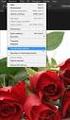 Een smiley maken Open een nieuw bestand 500/500 pix res. 72 Maak een nieuwe laag noem die smiley Neen je ovaal selectiegereedschap en teken een perfecte cirkel (druk daarom ctrl in) Laad selectie nog aanstaan
Een smiley maken Open een nieuw bestand 500/500 pix res. 72 Maak een nieuwe laag noem die smiley Neen je ovaal selectiegereedschap en teken een perfecte cirkel (druk daarom ctrl in) Laad selectie nog aanstaan
http://photoshoptutorials.ws/photoshop-tutorials/text-effects/tron-grid/all-pages.html
 http://photoshoptutorials.ws/photoshop-tutorials/text-effects/tron-grid/all-pages.html Rooster Deze foto werd gebruikt in de hoogste resolutie. En dit is het einderesultaat: Het is heel belangrijk van
http://photoshoptutorials.ws/photoshop-tutorials/text-effects/tron-grid/all-pages.html Rooster Deze foto werd gebruikt in de hoogste resolutie. En dit is het einderesultaat: Het is heel belangrijk van
Photoshop CS6. Foto s bewerken en aanpassen in Photoshop. Een onderwaterscene maken. Pijl om tussen de voor en achtergrondkleur.
 Een onderwaterscene maken. Begin met het maken van een nieuw bestand. Bestand -> Nieuw. Vul vervolgens de gegevens in die je hiernaast ziet. Let op: Resolutie pixels/ inch ingesteld staat. Verloop maken
Een onderwaterscene maken. Begin met het maken van een nieuw bestand. Bestand -> Nieuw. Vul vervolgens de gegevens in die je hiernaast ziet. Let op: Resolutie pixels/ inch ingesteld staat. Verloop maken
20. Poster Wanted. Photoshop elements initiatie
 20. Poster Wanted 1. Open de foto Cowboy. 2. Pas hierop de artistiek filter Posterranden toe met volgende eigenschappen: Dikte randen: 10 Intensiteit randen: 3 Beperkte waarden: 2 3. Pas de niveaus aan
20. Poster Wanted 1. Open de foto Cowboy. 2. Pas hierop de artistiek filter Posterranden toe met volgende eigenschappen: Dikte randen: 10 Intensiteit randen: 3 Beperkte waarden: 2 3. Pas de niveaus aan
Chips zakje.
 http://psdguides.com/2009/05/create-packaging-design1/ Chips zakje 1) Nieuw document : 500 px X 500 px. Nieuwe laag, teken een rechthoekige selectie (M) met vaste grootte = 300 x 300 px. Vul met een citroen
http://psdguides.com/2009/05/create-packaging-design1/ Chips zakje 1) Nieuw document : 500 px X 500 px. Nieuwe laag, teken een rechthoekige selectie (M) met vaste grootte = 300 x 300 px. Vul met een citroen
mailgroep photoshop Copyright Alleen op de wereld blz. 1
 http://www.tutsps.com/index.php?post/2014/08/17/tuto-gratuit-photoshop-seul-au-monde-avec-adobephotoshop Alleen op de wereld 1) Open een nieuw document : 2500 x1600 pixels, 72 dpi, RGB 8bits; Volgende
http://www.tutsps.com/index.php?post/2014/08/17/tuto-gratuit-photoshop-seul-au-monde-avec-adobephotoshop Alleen op de wereld 1) Open een nieuw document : 2500 x1600 pixels, 72 dpi, RGB 8bits; Volgende
lagen en tekengebieden
 Inhoud lagen en tekengebieden... 2 lagen... 2 tekengebieden... 4 linialen... 7 hulplijnen... 8 tekengebied verkleinen... 9 afmetingen tekengebied aanpassen... 10 natekenen van een kers... 12 het origineel
Inhoud lagen en tekengebieden... 2 lagen... 2 tekengebieden... 4 linialen... 7 hulplijnen... 8 tekengebied verkleinen... 9 afmetingen tekengebied aanpassen... 10 natekenen van een kers... 12 het origineel
Water reflectie maken
 http://www.photoshopstar.com/photo-effects/realistic-water-reflection-effect/ Water reflectie maken Nodig: kasteel afbeelding Stap 1 Open afbeelding met kasteel; deze afbeelding is nogal groot; we passen
http://www.photoshopstar.com/photo-effects/realistic-water-reflection-effect/ Water reflectie maken Nodig: kasteel afbeelding Stap 1 Open afbeelding met kasteel; deze afbeelding is nogal groot; we passen
Hoe teken je zelf een Heerlijke Ice Cream
 http://psdtuts.com/tutorials/drawing/how-to-illustrate-a-delicious-ice-cream-bar/ Hoe teken je zelf een Heerlijke Ice Cream In deze les worden weer veel technieken toegepast. Alles wordt zelf getekend
http://psdtuts.com/tutorials/drawing/how-to-illustrate-a-delicious-ice-cream-bar/ Hoe teken je zelf een Heerlijke Ice Cream In deze les worden weer veel technieken toegepast. Alles wordt zelf getekend
Les09 Letters maken met foto erdoorheen
 Les09 Letters maken met foto erdoorheen Eventjes een tussendoortje, na al de vorige lessen en nieuwe begrippen maken we eens wat eenvoudiger, nou ja ik heb makkelijk schrijven hé, maar samen lukt het wel.
Les09 Letters maken met foto erdoorheen Eventjes een tussendoortje, na al de vorige lessen en nieuwe begrippen maken we eens wat eenvoudiger, nou ja ik heb makkelijk schrijven hé, maar samen lukt het wel.
deel 2 lesje 5 elements Om mee te gaan met onze tijd maken we een time line cover dat we nadien kunnen gebruiken bij ons profiel.
 Modern Facebook Time Line Cover Om mee te gaan met onze tijd maken we een time line cover dat we nadien kunnen gebruiken bij ons profiel. Het is een toepassing op lesje 1(deel 1) en op selecties met vaste
Modern Facebook Time Line Cover Om mee te gaan met onze tijd maken we een time line cover dat we nadien kunnen gebruiken bij ons profiel. Het is een toepassing op lesje 1(deel 1) en op selecties met vaste
Portretten Retoucheren
 Portretten Retoucheren Opdrachten: 1. Make over Zoek een foto van een persoon waarbij je de rimpels gaat verminderen. Gebruik de twee gereedschappen: Retoucheerpenseel en Reparatie. 2. Glamour Zoek een
Portretten Retoucheren Opdrachten: 1. Make over Zoek een foto van een persoon waarbij je de rimpels gaat verminderen. Gebruik de twee gereedschappen: Retoucheerpenseel en Reparatie. 2. Glamour Zoek een
Stralende teksteffecten
 1.STRALENDE TEKSTEFFECTEN Leer hoe je een filmisch belicht letterbouwwerk maakt met het gereedschap tekst, verschillende filters en aanpassingen. 1.Startfoto :creëer om te beginnen een leeg canvas via
1.STRALENDE TEKSTEFFECTEN Leer hoe je een filmisch belicht letterbouwwerk maakt met het gereedschap tekst, verschillende filters en aanpassingen. 1.Startfoto :creëer om te beginnen een leeg canvas via
Les18 We maken een eigen prikbord
 Les18 We maken een eigen prikbord Begin eens met alle gereedschappen te herstellen en de Paletlocaties opnieuw in te stellen 1) We maken het kurk Open een nieuw document. Breedte 800 pixels, hoogte 800
Les18 We maken een eigen prikbord Begin eens met alle gereedschappen te herstellen en de Paletlocaties opnieuw in te stellen 1) We maken het kurk Open een nieuw document. Breedte 800 pixels, hoogte 800
Vensterraam met sneeuw - PP 2007 (+/- hetzelfde voor 2010)
 Vensterraam met sneeuw - PP 2007 (+/- hetzelfde voor 2010) Om dit kaartje te maken heb ik gebruik gemaakt van hulplijnen. Het kan ook zonder deze hulplijnen maar zorg er dan voor dat de ruitjes (rechthoekjes)
Vensterraam met sneeuw - PP 2007 (+/- hetzelfde voor 2010) Om dit kaartje te maken heb ik gebruik gemaakt van hulplijnen. Het kan ook zonder deze hulplijnen maar zorg er dan voor dat de ruitjes (rechthoekjes)
Copyright Mailgroep photoshop
 https://www.youtube.com/watch?v=r2rha887hpq Veelhoek foto video les gemaakt in CS6 Veelhoek foto blz. 1 1) Open een foto met een gezicht; omzetten in Slim Object (rechtsklikken op de laag en kiezen voor
https://www.youtube.com/watch?v=r2rha887hpq Veelhoek foto video les gemaakt in CS6 Veelhoek foto blz. 1 1) Open een foto met een gezicht; omzetten in Slim Object (rechtsklikken op de laag en kiezen voor
Eenvoudige sneeuwman.
 http://www.tutorial9.net/photoshop/design-a-simple-snowman-in-photoshop/ Eenvoudige sneeuwman Stap 1: Nieuw Document Grootte = 1000 x 1000 pixels, witte achtergrond. Stap 2: Hulplijnen plaatsen Linialen
http://www.tutorial9.net/photoshop/design-a-simple-snowman-in-photoshop/ Eenvoudige sneeuwman Stap 1: Nieuw Document Grootte = 1000 x 1000 pixels, witte achtergrond. Stap 2: Hulplijnen plaatsen Linialen
Creatieve Kerstkaart. Gebruikte afbeeldingen: IJs, hout, wolken, winterlandschap, maan, potlood
 http://alfoart.com/christmas_card_1.html Creatieve Kerstkaart Gebruikte afbeeldingen: IJs, hout, wolken, winterlandschap, maan, potlood 1) Nieuw document: 900 x 675 px ; vul de achtergrond met een gespiegeld
http://alfoart.com/christmas_card_1.html Creatieve Kerstkaart Gebruikte afbeeldingen: IJs, hout, wolken, winterlandschap, maan, potlood 1) Nieuw document: 900 x 675 px ; vul de achtergrond met een gespiegeld
mailgroep photoshop Copyright Videoles : eigen kunstwerk ; bekijk eerst de video en volg dan onderstaande uitleg.
 https://www.youtube.com/watch?v=erz0xibxw8w Videoles : eigen kunstwerk ; bekijk eerst de video en volg dan onderstaande uitleg. Voorbeeld1 Voorbeeld2 Voorbeeld3 Kunstwerk blz. 1 Maak een schets van wat
https://www.youtube.com/watch?v=erz0xibxw8w Videoles : eigen kunstwerk ; bekijk eerst de video en volg dan onderstaande uitleg. Voorbeeld1 Voorbeeld2 Voorbeeld3 Kunstwerk blz. 1 Maak een schets van wat
mailgroep photoshop Copyright Foto Effect maken
 http://www.photoshopessentials.com/photo-effects/polaroids/ Foto Effect maken Startfoto Eindresultaat Copyright Stap 1: Open je afbeelding en dupliceer (Ctrl + J) de achtergrondlaag = laag1 Stap 2: Voeg
http://www.photoshopessentials.com/photo-effects/polaroids/ Foto Effect maken Startfoto Eindresultaat Copyright Stap 1: Open je afbeelding en dupliceer (Ctrl + J) de achtergrondlaag = laag1 Stap 2: Voeg
1.FLYER SMARTPHONE Opdracht: Google, PNG, Zoekhulpmiddelen
 1.FLYER SMARTPHONE Opdracht: Ontwerp een flyer voor je smartphone met een foto van jouw gezicht, spiegeling, officiële logo smartphone, informatie over je abonnement en een passende achtergrond. In Photoshop
1.FLYER SMARTPHONE Opdracht: Ontwerp een flyer voor je smartphone met een foto van jouw gezicht, spiegeling, officiële logo smartphone, informatie over je abonnement en een passende achtergrond. In Photoshop
Mailgroep photoshop. Copyright. Optische illusie
 Optische illusie 1) Open een nieuw transparant document van 800 x 800 px en 300DPI 2) Plaats een hulplijn op 50% horizontaal en 50% verticaal. Zorg dat magnetisch is aangevinkt 3) Met het ovaal gereedschap
Optische illusie 1) Open een nieuw transparant document van 800 x 800 px en 300DPI 2) Plaats een hulplijn op 50% horizontaal en 50% verticaal. Zorg dat magnetisch is aangevinkt 3) Met het ovaal gereedschap
mailgroep photoshop Copyright Twitter tekenen
 http://jumbojet.eu/wordpress/?p=6223 Twitter tekenen In deze tutorial laat ik zien hoe je zelf een leuk Twitter vogeltje maakt voor op je weblog of website. Natuurlijk kun je hem ook gebruiken voor andere
http://jumbojet.eu/wordpress/?p=6223 Twitter tekenen In deze tutorial laat ik zien hoe je zelf een leuk Twitter vogeltje maakt voor op je weblog of website. Natuurlijk kun je hem ook gebruiken voor andere
Sneeuw globe maken.
 http://graphicssoft.about.com/od/photoshop/l/blsnowglobe1.htm Sneeuw globe maken 1.) Nieuw document: 400 x 500 pixels, 72 ppi, witte achtergrond. Werk je met een groter document dan zal je in de loop van
http://graphicssoft.about.com/od/photoshop/l/blsnowglobe1.htm Sneeuw globe maken 1.) Nieuw document: 400 x 500 pixels, 72 ppi, witte achtergrond. Werk je met een groter document dan zal je in de loop van
https://www.youtube.com/watch?v=ks9fgf53gi4 Embleem maken met je initialen - videoles mailgroep photoshop Copyright 1) Bestand Nieuw :
 https://www.youtube.com/watch?v=ks9fgf53gi4 Embleem maken met je initialen - videoles 1) Bestand Nieuw : Embleem blz. 1 2) Dubbelklikken op de achtergrondlaag om te ontgrendelen, noem de laag basis Klik
https://www.youtube.com/watch?v=ks9fgf53gi4 Embleem maken met je initialen - videoles 1) Bestand Nieuw : Embleem blz. 1 2) Dubbelklikken op de achtergrondlaag om te ontgrendelen, noem de laag basis Klik
 http://photoshoptutorials.ws/photoshop-tutorials/photo-manipulation/how-to-create-a-mysticalfather-and-son-scene-in-photoshop/?singlepage=1 Vader en zoon scene Nodig : vader en zoon ; veld ; zeevogel1
http://photoshoptutorials.ws/photoshop-tutorials/photo-manipulation/how-to-create-a-mysticalfather-and-son-scene-in-photoshop/?singlepage=1 Vader en zoon scene Nodig : vader en zoon ; veld ; zeevogel1
1.FLYER SMARTPHONE Opdracht: Google, Zoekhulpmiddelen Achtergrond verwijderen van foto, Toverstaf
 1.FLYER SMARTPHONE Opdracht: Ontwerp een flyer voor je smartphone met eigen foto, spiegeling, officiële logo, informatie over je abonnement en een passende achtergrond. Google, Zoekhulpmiddelen In Photoshop
1.FLYER SMARTPHONE Opdracht: Ontwerp een flyer voor je smartphone met eigen foto, spiegeling, officiële logo, informatie over je abonnement en een passende achtergrond. Google, Zoekhulpmiddelen In Photoshop
 http://psdtuts.com/tutorials/drawing/how-to-create-a-super-shiny-pencil-icon/ Mooi potlood maken Het potlood is een van de meest gebruikte gereedschappen bij het creatievelingen. Bij het maken van deze
http://psdtuts.com/tutorials/drawing/how-to-create-a-super-shiny-pencil-icon/ Mooi potlood maken Het potlood is een van de meest gebruikte gereedschappen bij het creatievelingen. Bij het maken van deze
Basisles in het gebruik van de Filter Perspectiefpunt Vanaf versie CS2. Deel1 : gebouw groter maken
 http://psd.tutsplus.com/tutorials/photo-effects-tutorials/getting-to-grips-with-the-vanishing-pointfilter/ Basisles in het gebruik van de Filter Perspectiefpunt Vanaf versie CS2 Deel1 : gebouw groter maken
http://psd.tutsplus.com/tutorials/photo-effects-tutorials/getting-to-grips-with-the-vanishing-pointfilter/ Basisles in het gebruik van de Filter Perspectiefpunt Vanaf versie CS2 Deel1 : gebouw groter maken
Waterhoofd video les Nodig : water; waterpenseel; wolken; schip; dolfijn ; model
 https://www.youtube.com/watch?v=wc_pa-s0rhk Waterhoofd video les Nodig : water; waterpenseel; wolken; schip; dolfijn ; model Waterhoofd blz. 1 Open foto met man; achtergrond laag ontgrendelen; foto wat
https://www.youtube.com/watch?v=wc_pa-s0rhk Waterhoofd video les Nodig : water; waterpenseel; wolken; schip; dolfijn ; model Waterhoofd blz. 1 Open foto met man; achtergrond laag ontgrendelen; foto wat
Duizenden woorden - blz 1
 http://www.webdesign.org/photoshop/photoshop-cs4-tutorials/a-picture-worth-a-thousandwords.17979.html Duizenden woorden 1. Foto kiezen Zoek een foto waarin de contrasten duidelijk zijn, een donkere foto
http://www.webdesign.org/photoshop/photoshop-cs4-tutorials/a-picture-worth-a-thousandwords.17979.html Duizenden woorden 1. Foto kiezen Zoek een foto waarin de contrasten duidelijk zijn, een donkere foto
Kerstachtergrond in Photoshop CS5 - kan in gelijk welke versie!
 http://www.adobetutorialz.com/articles/30970626/1/how-to-create-christmas-greeting-card-withnew-year-s-toys-photoshop-cs5 Kerstachtergrond in Photoshop CS5 - kan in gelijk welke versie! 1) Nieuw document
http://www.adobetutorialz.com/articles/30970626/1/how-to-create-christmas-greeting-card-withnew-year-s-toys-photoshop-cs5 Kerstachtergrond in Photoshop CS5 - kan in gelijk welke versie! 1) Nieuw document
Templates maken met vormen
 Templates maken met vormen Het idee en de start is steeds dezelfde. We maken een nieuw bestand met witte achtergrond en 72ppi. Werk steeds met grote bestanden en gereedschap Vormen (indien mogelijk) dat
Templates maken met vormen Het idee en de start is steeds dezelfde. We maken een nieuw bestand met witte achtergrond en 72ppi. Werk steeds met grote bestanden en gereedschap Vormen (indien mogelijk) dat
ANIMATED GIF in CS6. Animated GIF is bewegende beelden maken vb. een kerstboom met lichtjes die aan en uit gaan.
 ANIMATED GIF in CS6 Animated GIF is bewegende beelden maken vb. een kerstboom met lichtjes die aan en uit gaan. Maak eerst een PSD bestand met verschillende lagen. Achtergrondlaag is vb. een kerstboom
ANIMATED GIF in CS6 Animated GIF is bewegende beelden maken vb. een kerstboom met lichtjes die aan en uit gaan. Maak eerst een PSD bestand met verschillende lagen. Achtergrondlaag is vb. een kerstboom
Les12 Staaf door tekst
 Les12 Staaf door tekst We maken nog een eenvoudig lesje. 1) Bestand nieuw - leeg bestand : 15cm op 10cm ; 72 dpi; RGB ; Wit 2) Neem een nieuwe laag, naam = staaf en trek een lang smal selectiekader ; vul
Les12 Staaf door tekst We maken nog een eenvoudig lesje. 1) Bestand nieuw - leeg bestand : 15cm op 10cm ; 72 dpi; RGB ; Wit 2) Neem een nieuwe laag, naam = staaf en trek een lang smal selectiekader ; vul
Vries kikker.
 http://psd.tutsplus.com/tutorials/photo-effects-tutorials/snow-frog/ Vries kikker Nodig : insect1 ; insect2 ; ijs structuur1 ; ijs structuur2 ; kikker1 ; kikker2 ; kikker3 ; kikker4 ; kikkermond. Stap
http://psd.tutsplus.com/tutorials/photo-effects-tutorials/snow-frog/ Vries kikker Nodig : insect1 ; insect2 ; ijs structuur1 ; ijs structuur2 ; kikker1 ; kikker2 ; kikker3 ; kikker4 ; kikkermond. Stap
Les15 Kaartje maken Filters gebruiken
 Les15 Kaartje maken Filters gebruiken Eerste opdracht 1) Bestand openen : Menu Bestand Openen, open de beginfoto van deze de afbeelding les15 bloemenmand.jpg Werk op kopie van foto = CTRL+J, je bekomt
Les15 Kaartje maken Filters gebruiken Eerste opdracht 1) Bestand openen : Menu Bestand Openen, open de beginfoto van deze de afbeelding les15 bloemenmand.jpg Werk op kopie van foto = CTRL+J, je bekomt
PSE- Luchtballonnen uit boek Luchtballonnen uit boek
 Luchtballonnen uit boek Benodigdheden: meisje Luchtballonnen Lucht boomstam https://drive.google.com/drive/u/0/folders/10yenuw4gak1efknvncglq1g2ztnp7bn_ 1. Zet het Achtergrondkleur op #bab7b7 2. Open een
Luchtballonnen uit boek Benodigdheden: meisje Luchtballonnen Lucht boomstam https://drive.google.com/drive/u/0/folders/10yenuw4gak1efknvncglq1g2ztnp7bn_ 1. Zet het Achtergrondkleur op #bab7b7 2. Open een
 http://psd.tutsplus.com/tutorials/text-effects-tutorials/how-to-create-an-ice-text-effect-withphotoshop/ IJstekst maken Nodig Vooraleer te beginnen zoek je enkele penselen. Twee belangrijke sets gebruikt,
http://psd.tutsplus.com/tutorials/text-effects-tutorials/how-to-create-an-ice-text-effect-withphotoshop/ IJstekst maken Nodig Vooraleer te beginnen zoek je enkele penselen. Twee belangrijke sets gebruikt,
 http://photoshoptutorials.ws/photoshop-tutorials/photo-manipulation/how-to-create-an-odd-lookingcityscape-in-photoshop.html Vreemde stad Nodig: naar beneden kijken ; oud gebouw met groene vensters ; wandelen
http://photoshoptutorials.ws/photoshop-tutorials/photo-manipulation/how-to-create-an-odd-lookingcityscape-in-photoshop.html Vreemde stad Nodig: naar beneden kijken ; oud gebouw met groene vensters ; wandelen
Les11 Werken met vaste waarden
 Les11 Werken met vaste waarden Heb je alle vorige lessen met succes doorlopen, dan heb je al heel veel bijgeleerd in zo n korte periode. Om alles bij te houden blijft oefenen en nog eens oefenen de werkwijze.
Les11 Werken met vaste waarden Heb je alle vorige lessen met succes doorlopen, dan heb je al heel veel bijgeleerd in zo n korte periode. Om alles bij te houden blijft oefenen en nog eens oefenen de werkwijze.
Gouden hart doosje.
 http://psd.tutsplus.com/tutorials/icon-design/create-a-golden-heart-shaped-box/ Gouden hart doosje Nodig: bloemen structuur ; raster structuur ; diagonaal structuur Stap 1 Nieuw document = 600 x 600 px.
http://psd.tutsplus.com/tutorials/icon-design/create-a-golden-heart-shaped-box/ Gouden hart doosje Nodig: bloemen structuur ; raster structuur ; diagonaal structuur Stap 1 Nieuw document = 600 x 600 px.
Kubus in CS5. Voor iedere zijde wensen we een andere afbeelding te gebruiken.
 http://photoshopper27.blogspot.nl/2012/02/3d-cube-in-photoshop-cs5.html Kubus in CS5 Voor iedere zijde wensen we een andere afbeelding te gebruiken. Verzamel dus een zestal afbeeldingen; hieronder de gebruikte
http://photoshopper27.blogspot.nl/2012/02/3d-cube-in-photoshop-cs5.html Kubus in CS5 Voor iedere zijde wensen we een andere afbeelding te gebruiken. Verzamel dus een zestal afbeeldingen; hieronder de gebruikte
Opdracht: Ontwerp een flyer voor je smartphone met een eigen foto, met spiegeling, officiële logo, tekst en passende achtergrond.
 1.Flyer Smartphone Opdracht: Ontwerp een flyer voor je smartphone met een eigen foto, met spiegeling, officiële logo, tekst en passende achtergrond. Formaat en Geavanceerd zoeken In Photoshop open je een
1.Flyer Smartphone Opdracht: Ontwerp een flyer voor je smartphone met een eigen foto, met spiegeling, officiële logo, tekst en passende achtergrond. Formaat en Geavanceerd zoeken In Photoshop open je een
